Как установить программу
Помимо онлайн-сервиса программа "Автоучёт" имеет версию для установки на сервер и десктоп версию для установки на локальный компьютер или ноутбук. Обе версии доступны для 64-битных версий Windows и Linux. Все версии программного обеспечения имеют одинаковый интерфейс, благодаря чему вам не придётся переучиваться при переходе с одной версии на другую.
Онлайн-версия
Для работы в онлайн-версии "Автоучёта" от вас не требуется ничего скачивать и устанавливать. Достаточно иметь только браузер. Ваша база данных с информацией и настройками хранится на нашем сервере. Это хороший вариант, если вы хотите познакомиться с возможностями системы. В любой момент вы можете установить серверную или десктопную версию для вашей ОС и перенести всю информацию на собственный компьютер.
Установка десктопной версии
Установка десктопной версии не представляет сложности. Скачайте архивный файл с версией для вашей операционной системы. Распакуйте архив в пустую директорию и запустите исполняемый файл. При первом запуске программа создаст необходимые директории, файлы и базу данных. Должно открыться окно приложения и можно начинать работу. Десктопная версия сохраняет и читает файлы только в своей директории. Если вас чем-то не устроило приложение, то можете написать нам о найденных недостатках или удалить папку вместе с программой. В этом случае удалится база данных с введённой вами информацией, поэтому предварительно проверьте не осталось ли там чего-то важного.
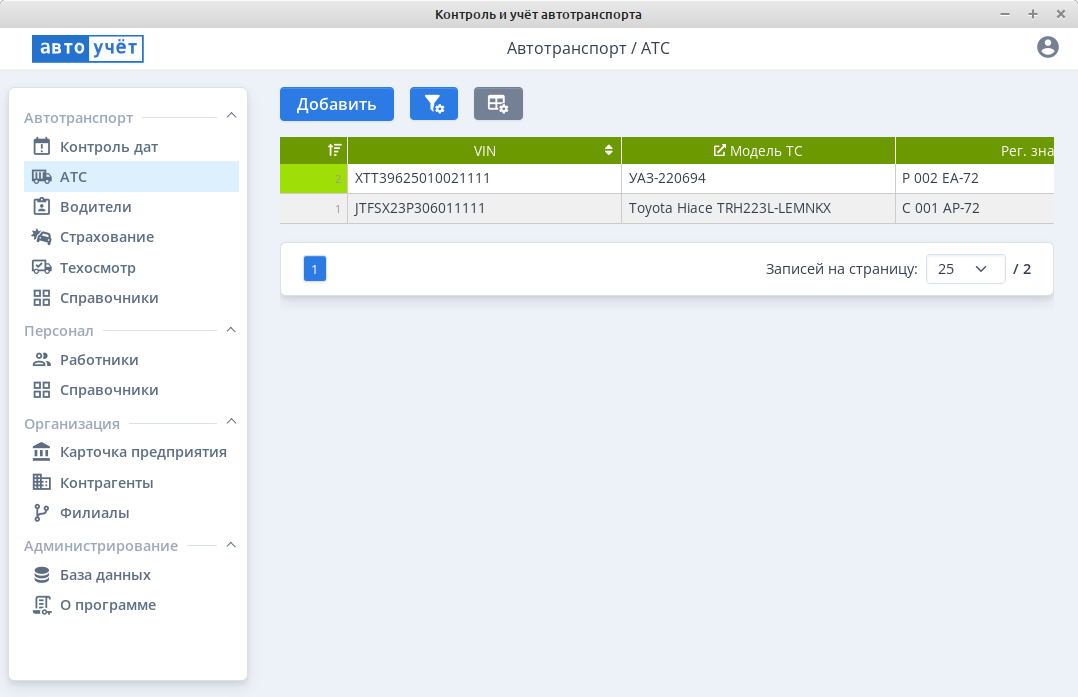
Установка серверной версии
Серверная версия - это консольная версия "Автоучёта", работа с которой происходит в браузере. Онлайн-версия - это аналог серверной версии, только он расчитан на множество пользователей. У серверной версии только один владелец (администратор), который полностью контролирует её работу. Серверную версию можно установить на VDS хостинг и подключить к какому-нибудь пути у существующего домена. Также она может быть запущена на локальном сервере - в этом случае она будет доступна пользователям внутри локальной сети. Серверную версию можно использовать на локальном компьютере или ноутбуке подобно десктопной версии. Во всех этих случаях работа с системой возможна только в браузере.
Скачайте и распакуйте в пустую директорию архивный файл с серверной версией для вашей операционной системы. При первом запуске будет создан файл config.yaml и служебные директории. Файл конфигурации будет иметь примерно такое содержание:
1port: 4996
2host: localhost
3hostpath:
4jwt: "W4UBF2UIPRXS"
Если, например, вы запустили серверную версию на локальном компьютере, то указав в браузере http://localhost:4996/ у вас откроется окно для ввода логина и пароля администратора. После чего вы сможете работать с программой.
Запуск серверной версии на Windows как сервиса
Если вы запустите серверную версию "Автоучёта" в консоле Windows, то она будет работать до тех пор, пока открыта консоль и вы не прервёте работу программы нажав Ctrl-C. Гораздо удобнее запускать программу в виде сервиса. В этом случае, она будет работать в скрытом режиме, а значит не будет мешаться и будет защищена от случайного закрытия.
Для управления программой в качестве сервиса существует четыре команды, которые нужно передавать в параметрах командной строки:
- install - установка сервиса. Достаточно выполнить эту команду один раз -
avto-app.exe install. - remove - удаление сервиса. Эта команда удаляет сервис.
- start - запускает сервер в режиме сервиса -
avto-app.exe start. Предварительно сервис должен быть установлен командойinstall. - stop - останавливает работу сервиса, происходить завершение работы сервера.
Следует заметить, что запустить программу с этими командами можно только с правами администратора. То есть, вы должны предварительно запустить терминал с такими правами. Самый простой способ - это открыть меню Пуск и набрать в поиске cmd.
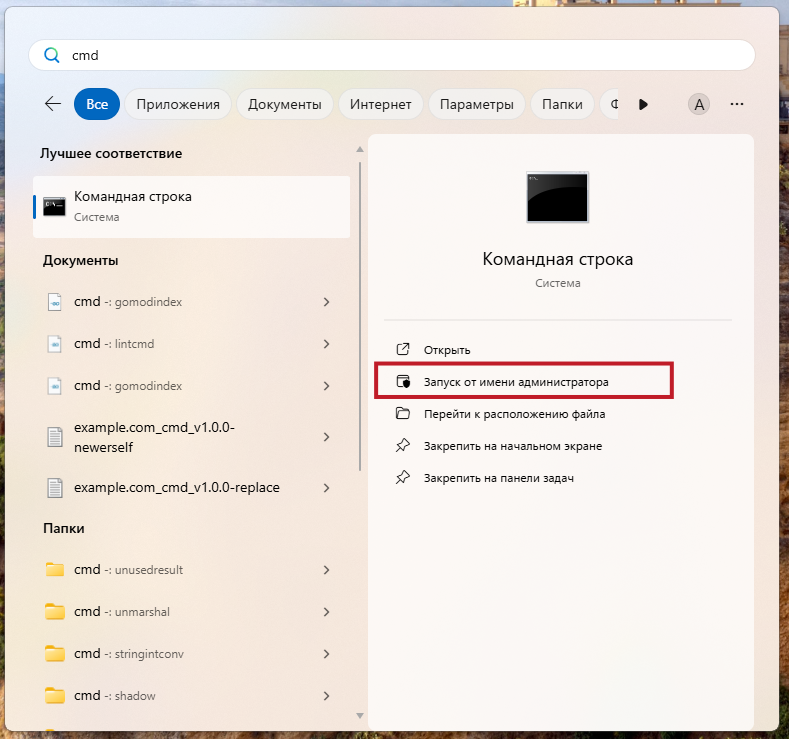
Справа вы увидите приложение Командная строка. Нажмите ниже Запуск от имени администратора. После этого вы можете в этом теминале управлять сервисом "Автоучёта". Например:
1cd C:\avtouchet
2# install выполнять только один раз
3avto-app.exe install
4avto-app.exe start
5# или
6# install выполнять только один раз
7C:\avtouchet\avto-app.exe install
8C:\avtouchet\avto-app.exe start